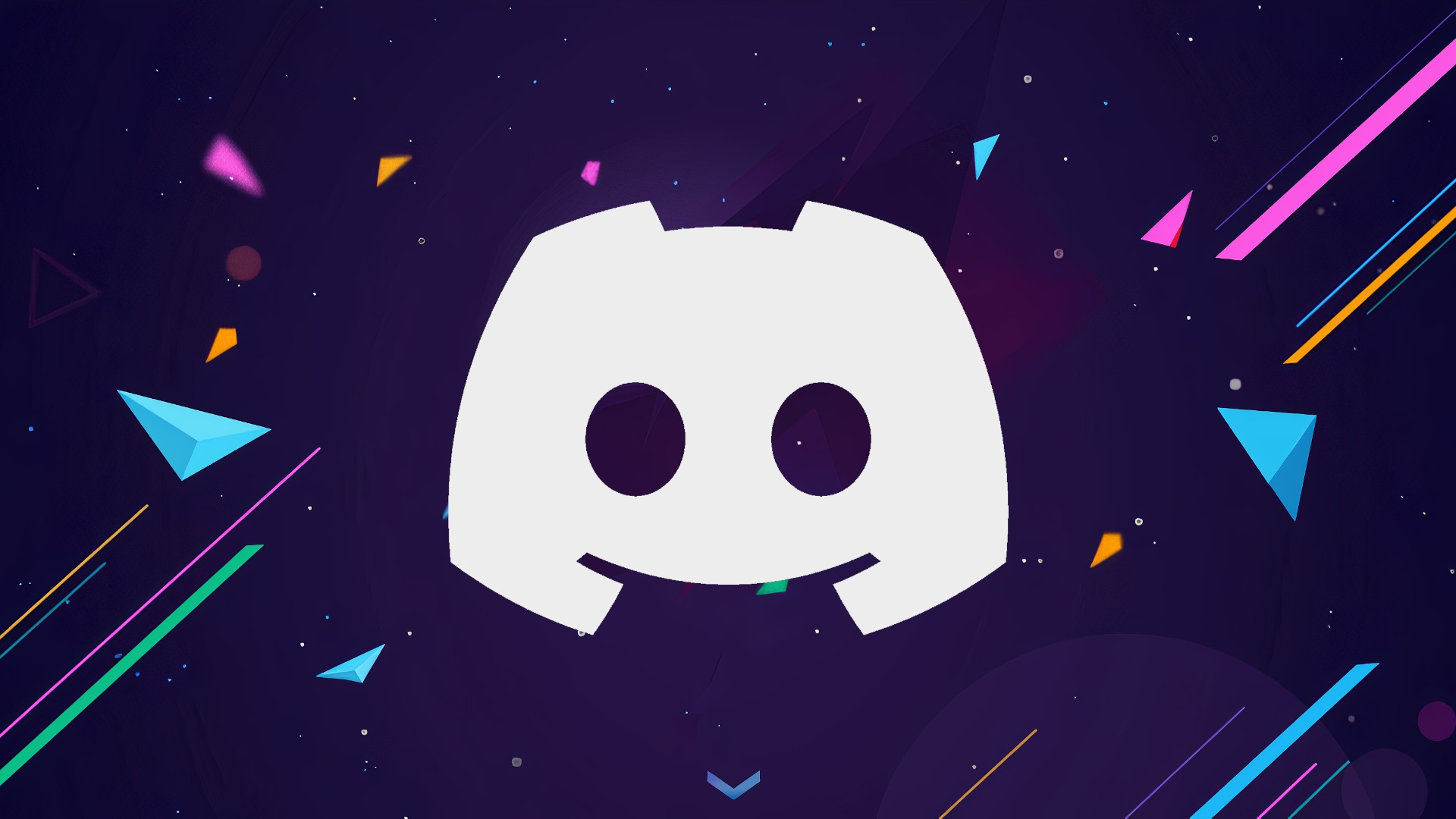We laten u zien hoe u een Discord-server op desktop, internet en mobiel kunt verlaten.
Discord-servers zijn geweldige plekken om mensen met gedeelde hobby’s te ontmoeten. Discord is gemaakt voor gamers, maar wordt nu gebruikt voor een breed scala aan groepen en gemeenschappen. Als het kanaal waar je lid van bent niet is wat je had verwacht, of als je niet in gesprek bent met de serverleden, kun je de volgende stappen volgen om te vertrekken. Je hebt altijd de kans om opnieuw lid te worden van een server die je op elk moment hebt afgesloten.
Nadat je een Discord-server hebt verlaten, wordt je naam verwijderd uit de ledenlijst en heb je geen rollen meer op de server. Er komen geen updates of meldingen meer van de server. De enige keer dat dit niet waar is, is als u de eigenaar van de server bent. In dat geval moet u het eigendom overdragen voordat u vertrekt.
Hier leest u hoe u een Discord-server verlaat met behulp van de desktop-app voor Mac en pc of de mobiele app voor iPhone- en Android-apparaten:
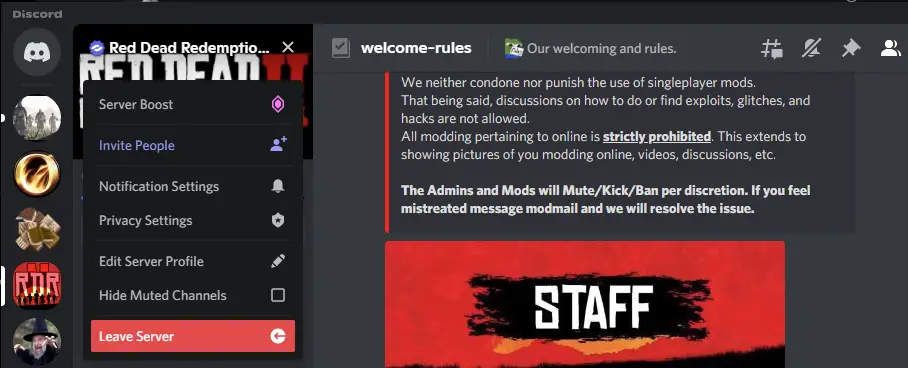
Hoe een Discord-server op desktop of internet te laten staan?
U kunt een Discord-server op uw Windows-, Mac-, Linux- of Chromebook-computer laten staan met behulp van de Discord-app of de webversie van de app.
De stappen zijn hetzelfde, of je nu de desktop-app of de webversie van Discord gebruikt:
- Start Discord vanaf uw computer door de app te starten of de website te bezoeken. Selecteer de server waarvan u wilt vertrekken in de zijbalk aan de linkerkant.
- De pagina voor de geselecteerde server wordt geladen. Klik op het pijl-omlaag-symbool naast waar u de servernaam boven aan dit scherm ziet.
- Selecteer “Server verlaten” in het vervolgkeuzemenu dat verschijnt nadat u op het pijl-omlaag-symbool hebt geklikt.
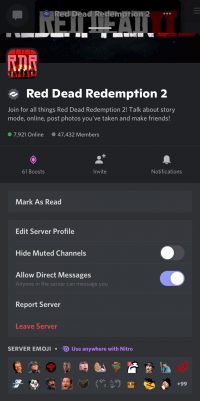
Hoe een Discord-server op iPhone of Android te verlaten?
Je kunt de officiële Discord-app op je iPhone, iPad of Android-telefoon gebruiken om een Discord-server te verlaten.
2. Open de Discord-app op je iPhone, iPad of Android en ga naar de server die je wilt verlaten.
2. Veeg naar rechts en selecteer “Server IP-adres” in het vervolgkeuzemenu dat verschijnt.
3. Selecteer “Server verlaten” door naar beneden te scrollen en erop te klikken.
Dat is alles. Je hebt officieel de gekozen server verlaten en zal niet langer zichtbaar zijn in de linkerzijbalk van Discord.
Er wordt over het algemeen geen melding gegeven wanneer iemand de server verlaat. Sommige discord-serverbeheerders voegen echter een bot toe die waarschuwingen kan sturen wanneer een speler de server verlaat – de berichten die u op de server hebt verzonden terwijl die er blijven nadat u bent vertrokken.
Hoe verlaat u een door u gemaakte Discord-server?
Voordat u een door u gemaakte Discord-server kunt verlaten, moet u deze eerst opgeven. Nadat je het eigendom aan iemand hebt overgedragen, kun je je Discord-server verlaten door de onderstaande stappen te volgen:
- Open Discord op de desktop- of web-app en ga naar je server. Klik op het vak Servernaam in de linkerbovenhoek.
- Klik op het tabblad ‘Serverinstellingen’ met een tandwielpictogram om toegang te krijgen.
- Selecteer de optie “Leden” onder de categorie “Gebruikersbeheer” aan de linkerkant.
- Selecteer de naam van het lid aan wie u uw eigendom geeft en klik vervolgens op de knop met drie stippen naast hun naam.
- Onder dit submenu ziet u de optie ‘Eigendom overdragen’.
- Nadat je dit hebt gedaan, zal Discord vragen of je zeker weet dat je het eigendom van het kanaal aan de nieuwe eigenaar wilt geven. Om de overdracht te voltooien, klikt u op de knop ‘Eigendom overdragen’. Er verschijnt daarna een kroon naast de naam van de nieuwe eigenaar in de Discord-ledenlijst.
Houd er rekening mee dat u het servereigendom aan slechts één echte persoon kunt geven. U kunt het eigendom niet overdragen aan een bot.